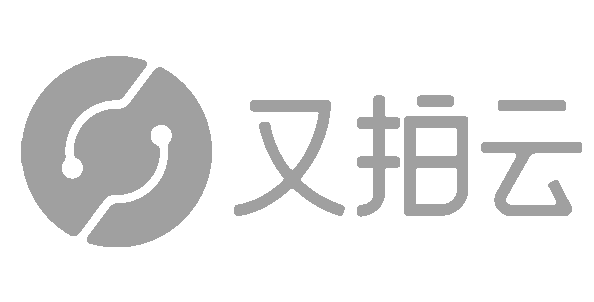虚拟机 VMware 中安装 Ubuntu 操作系统
条评论大三下学期在上的「操作系统」课程的时候就想装个虚拟机来学习一下 Linux,时到现在有空折腾了才开始做这件事情,但总算是开始做了。
折腾在虚拟机中安装 Ubuntu 操作系统花了我一天时间,写下这篇文章来记录这个过程,留作以后再学习排坑。

1. 安装前的准备和基本安装
1.1 虚拟机 VMware 下载
可以自行去官网下载然后找一下激活密钥,我这里存了一份找到了一个 15.0.0 版本可供 百度网盘 下载,提取码:t7ys 。
1.2 操作系统 Ubuntu 下载
可到 中科大镜像源 下载你需要的版本,如下图所示:

我选择了最新的发行版本 19.04 的映像文件来安装,配合 VMware 15 没有出现兼容问题,之前电脑上装的 VMware 8 版本太低,安装过程中报错。
1.3 电脑开启虚拟化技术
各电脑厂商可能不太一样,但基本都是进入BIOS下开启虚拟化技术,可以自行 Google 操作。
1.4 基本安装
有了映像文件之后,只需要按照提示一步一步操作即可安装 Ubuntu,如果有什么问题可以在网上找一下别人的安装教材看看,我在 B 站看了一位大佬做了简单的安装过程视频,视频地址:VMware 安装Ubuntu 18.04 LTS 。
2. 遇到的一些问题及解决方案
以下很多操作都可以用命令行来解决问题,也可以用图形界面来操作。
2.1 显示屏幕太小解决办法
使用 VMware 安装的 ubuntu 虚拟机的显示屏幕太小,可以通过在 VMware 里安装「VMware Tool」插件解决。 具体操作过程可以参考这篇文章 VMware虚拟机ubuntu显示屏幕太小解决办法 。我安装是通过 VMware 15 虚拟机安装完成,所以步骤和文章中有一些不同,但是大致是一样的原理。
2.2 设置语言环境
参考文章:更改系统语言为简体中文
如果你在语言环境下载包的过程中非常慢,可以考虑先把下面的「设置服务器镜像源」先改了再说。
如果你发现你得 Ubuntu 似乎没有网络,那么请在 VMware 设置当前虚拟机的网络适配器,具体可以网上找一找原因。
安装完成后,建议保留旧的名称。在terminal中有中文,后期开发使用可能会有问题。
2.3 设置服务器镜像源
Ubuntu 中大部分软件的安装/更新都是利用 apt 命令,从 Ubuntu 的服务器直接安装的,Ubuntu 官方服务器在国外,为了提高软件安装更新速度,Ubuntu 提供了选择最佳服务器的功能,可以帮助我们方便的找到一个速度最快的镜像服务器。
旧版本中在系统设置中可以找到 软件和更新 这个选项,但是我在 19.0.4 这个版本中并没有找到,所以直接找到文件位置 etc/apt/sources.list,打开文件后选择下载源为 其他站点,之后点击 选择最佳服务器 ,退出来时弹框点击重新载入。
2.4 修改时区和更新时间
参考文章:Ubuntu 修改时区和更新时间
3. apt 终端命令
apt 是 Adavanced Packaging Tool,是 Ubuntu 下的安装包管理工具。大部分软件的安装/更新都是利用 apt 命令,直接在终端中输入 apt 即可以查阅命令的帮助信息。
常用命令:
1 | # 1. 安装软件 |
apt 安装命令并不需要记忆,如果在终端中输入的软件没有安装,系统会提示 apt 命令的使用格式。
例如 python 双版本的安装:
1 | $ sudo apt install ipython |
4. deb 安装格式
deb 是 Debian Linux 的安装格式,在 ubuntu 中同样可以使用。要安装 deb 安装包,需要使用 dpkg 这个终端命令,格式如下:
1 | sudo dpkg -i <package.deb> |
4.1 谷歌浏览器
从 chrome 官网下载到 .deb 安装文件,拷贝到 ubuntu 系统中,然后到该文件夹下执行:
1 | $ sudo apt install libappindicator1 libindicator7 |
4.2 搜狗输入法
fcitx 被称为小企鹅输入法,是一个以 GPL 方式发布的输入法平台,可以通过安装引擎支持多种输入法,首先安装 Fcitx 输入法框架:
1 | $ sudo apt install fcitx |
之后到搜狗输入法官网下载 Linux 版本,拷贝到 ubuntu 系统中,在对应文件夹下执行:
1 | $ sudo dpkg -i sogoupinyin_2.2.0.0108_amd64.deb |
其实前面忘了装 fcitx 这里命令行会提示里让你修复安装的。
安装过后,进入设置语言安装界面,设置键盘输入系统为 fcitx,重启虚拟机后右上角就有了键盘标志。更多细节可以参考:Ubuntu18.04下安装搜狗输入法 。
- 本文链接:虚拟机 VMware 中安装 Ubuntu 操作系统
- 发布时间:2019年04月25日 - 14:54:43
- 更新时间:2021年02月03日 - 6:56:56
- 版权声明:本博客所有文章除特别声明外,均采用 CC BY-NC-SA 3.0 CN 许可协议。转载请注明出处!
分享